
- Автор Lynn Donovan [email protected].
- Public 2023-12-15 23:49.
- Соңғы өзгертілген 2025-01-22 17:29.
Кімге сақтық көшірме чаттарыңыз, өтіңіз WhatsApp > Қосымша опциялар > Параметрлер > Чаттар > опциясын түртіңіз Чаттың сақтық көшірмесі >Сақтық көшірме жасау.
Жеке чат немесе топ тарихының көшірмесін экспорттау үшін чатты экспорттау мүмкіндігін пайдаланыңыз:
- ашыңыз чат жеке адам немесе топ үшін.
- Қосымша опцияларды түртіңіз.
- Қосымша түймесін түртіңіз.
- түртіңіз Чатты экспорттау .
- Мультимедианы қосу немесе қоспауды таңдаңыз.
Содан кейін WhatsApp-та чатты экспорттағанда не болады?
Сақтау чат Тарих. Сіздің WhatsApp хабарламалардың сақтық көшірмесі автоматты түрде жасалады және күнделікті телефон жадына сақталады. Егер сіз жойсаңыз WhatsApp телефоныңыздан, бірақ ешбір хабарламаңызды жоғалтқыңыз келмесе, сақтық көшірмесін қолмен жасауды ұмытпаңыз немесе экспорт жою алдында чаттарыңыз.
Содан кейін WhatsApp чатын қалай көшіруге болады деген сұрақ туындайды. Қадамдар
- WhatsApp мессенджерін ашыңыз. WhatsApp белгішесі ақ сөйлеу шары мен телефоны бар келісілген қорапқа ұқсайды.
- Сөйлесуді түртіңіз.
- Сөйлесу жолын түртіп, ұстап тұрыңыз.
- Қалқымалы мәзірде оң жақ көрсеткі түймесін түртіңіз.
- Көшіру түймесін түртіңіз.
- Мәтін өрісін түртіп, ұстап тұрыңыз.
- Қою түймесін түртіңіз.
- Жіберу түймесін түртіңіз.
Сонымен, WhatsApp веб-сайтынан чаттарды қалай экспорттауға болады?
Экспорттау сенің WhatsApp Кімге экспорт Компьютер сияқты басқа жерде медианың жеке бөлігі, ішіндегі медианы таңдаңыз чат көру және жүктеп алу үшін, содан кейін Мәзір түймесін және «Бөлісу» түймесін басыңыз. таңдаңыз экспорт Сізге ыңғайлы опция (опциялар құрылғыңызға/қызметтерге байланысты болады).
WhatsApp мұрағаты дегеніміз не?
The Мұрағат Сөйлесу мүмкіндігі сөйлесуді Чаттар экранынан жасыруға және қажет болса, оған кейінірек кіруге мүмкіндік береді. Сіз жасай аласыз мұрағат сөйлесулерді жақсырақ ұйымдастыру үшін топтар немесе жеке чаттар. Ескерту: пайдалану Мұрағат Чат чатты жоймайды немесе оның сақтық көшірмесін SD картасына жасамайды.
Ұсынылған:
Visual Studio код тарихын қалай табуға болады?

Бұл терезені «Өту–> Шарлау журналы» арқылы немесе жай ғана Ctrl + Tab пернелерін басу арқылы ашуға болады. Бұл Visual Studio кодында бұрын шарланған файлдардың тізімін береді. Енді тізім бойынша жылжып, белгілі бір файлды таңдауға болады
Mac жүйесінде жеке шолу тарихын қалай көруге болады?

Safari жеке шолу тарихы барлық ашық іздеу құралынан кейін ұмытылмайды. «Өту» мәзірін басыңыз. Опция пернесін басып тұрып, пайда болған кезде «Кітапхана» түймесін басыңыз. Safari қалтасын ашыңыз. Қалтаның ішінен «WebpageIcons. db» файлын таңдап, оны SQLite браузеріне сүйреп апарыңыз. SQLitewindow ішіндегі «Деректерді шолу» қойындысын басыңыз. Кесте мәзірінен «PageURL» таңдаңыз
WhatsApp-та сөйлесу көпіршігін қалай өзгертуге болады?
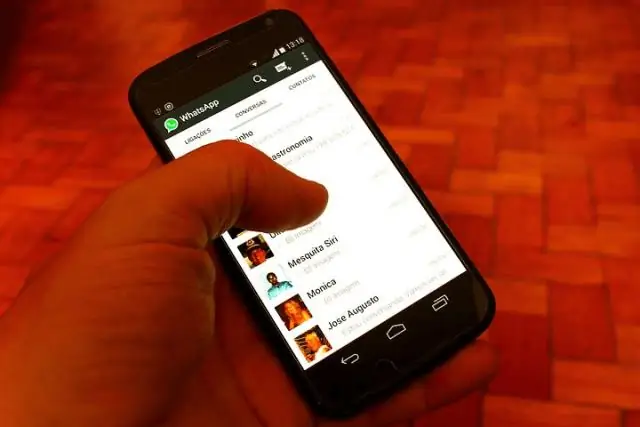
Хабар алмасу қолданбасы ретінде WhatsApp өте теңшелмейді. Бірақ сіз "Параметрлер> Чаттар> Чат тұсқағазы" бөліміне өтіп, өз бетіңізді таңдау арқылы чат тұсқағазыңызды өзгерте аласыз. Егер сіз басқа салқынWhatsApp мүмкіндіктері туралы оқығыңыз келсе, қалың, курсив және сызу арқылы хабар алмасуды пайдалану туралы мақаламызды қараңыз
Google Translate қолданбасында сөйлесу қалай жұмыс істейді?
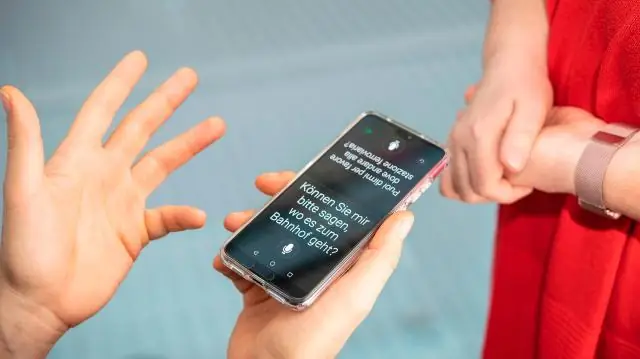
Оның жұмыс істеу жолы өте қарапайым: жай ғана қолданбаны ашыңыз, арасында аударғыңыз келетін екі тілді таңдаңыз, микрофон белгішесін түртіңіз, содан кейін сөйлеңіз. Қолданбаның аудармасы мәтінде тез көрсетіледі және телефоннан келетін компьютер жасаған дауыспен (Google Now жүйесінде естіген дауысқа ұқсас) дауыстап айтылады
Azure DevOps қолданбасынан пайдаланушы тарихын қалай экспорттаймын?

Microsoft Team Foundation Server (TFS) және Azure DevOps Services (бұрын Visual Studio Online ретінде белгілі) қызметтерінен пайдаланушы оқиғаларын импорттауға және экспорттауға болады. Ағынды ашыңыз немесе жасаңыз. TFS желісіне қосылыңыз. ашыңыз. -ге өтіңіз. Экспорттағыңыз келетін пайдаланушы оқиғаларын және экспорт түрін таңдаңыз
